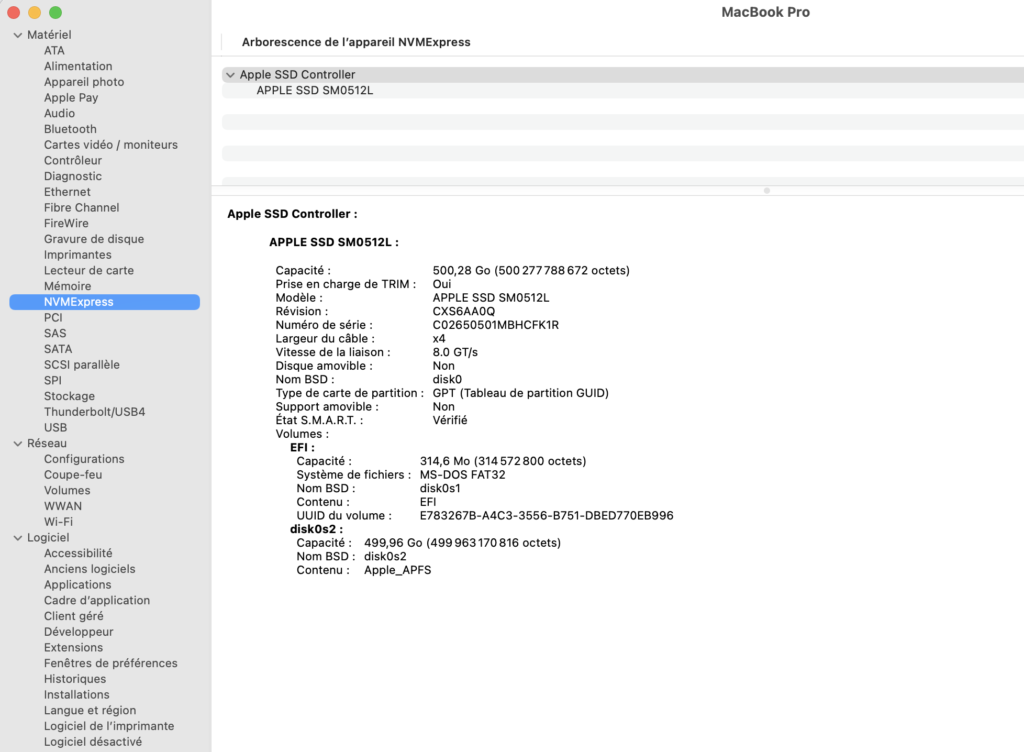Votre NAS Synology peut être accédé à distance grâce à différentes méthodes. Cependant la méthode la plus souvent employée reste l’accès via QuickConnect.
Avec QuickConnect, vous pouvez facilement connecter votre NAS Synology à Internet sans avoir à configurer des règles de transmission des ports ou d’autres paramétrages de réseau complexes que nous n’évoquerons pas ici, dans la mesure où les réglages diffèrent selon le type de routeur que vous utilisez. QuickConnect vous permet de vous connecter via une adresse personnalisable simple telle que “https://quickconnect.to/Mon_NAS”.
Comment configurer QuickConnect ?
- Accédez à Panneau de configuration > QuickConnect > Général pour DSM 6.2 ou Panneau de configuration > Accès externe > QuickConnect pour DSM 7.0 pour cocher la case Activer QuickConnect.
- Saisissez votre ID QuickConnect souhaité dans le champ ID QuickConnect et cliquez sur Appliquer.
Si l’ID QuickConnect spécifié est disponible, une section doit apparaître affichant votre ID QuickConnect et l’adresse avec laquelle DSM peut être accédé. Par exemple, l’adresse de DSM pourrait être http://quickconnect.to/NAS_AGNOSYS.
Les options avancées de QuickConnect vont vous permettre de régler davantage d’options et de paramètres d’autorisation, tels que :
- Activer le service de relais de QuickConnect : votre connexion QuickConnect est relayée via Synology Relay Server lorsque QuickConnect ne peut pas accéder directement à votre NAS Synology NAS avec les rêgles de votre réseau actuel. Attention : La connexion QuickConnect relayée peut être lente en raison d’une latence plus importante du réseau
- Créer automatiquement des règles de transmission de ports : Si votre NAS Synology se trouve dans un réseau équipé d’un routeur compatible UPnP, il sera demandé au routeur de créer des règles de transmission des ports pour QuickConnect.
Attention : Si le routeur est autorisé à créer des règles de transmission de port pour QuickConnect, le NAS Synology peut être exposé à un risque sécuritaire
Vous pouvez également, toujours dans les réglages avancés, désactiver l’accès à certains services ou applications via QuickConnect :
- Applications mobiles (DS Audio, DS Video, DS File…)
- Synology Drive Server
- Partages de fichiers
- DSM
Lorsque QuickConnect est activé, ouvrez un navigateur Web, saisissez votre adresse QuickConnect et appuyez sur Entrée.
Vous serez alors redirigé vers l’écran de connexion DSM et accèderez à toutes les fonctionnalités de votre NAS comme si vous étiez dans le même réseau que ce dernier et cela sans même avoir eu à configurer un accès VPN.
Si vous souhaitez vous former sur l’administration d’un NAS Synology, nous vous invitons à vous inscrire à notre formation « NAS Synology – Installation, configuration et administration », disponible en présentiel ou à distance.

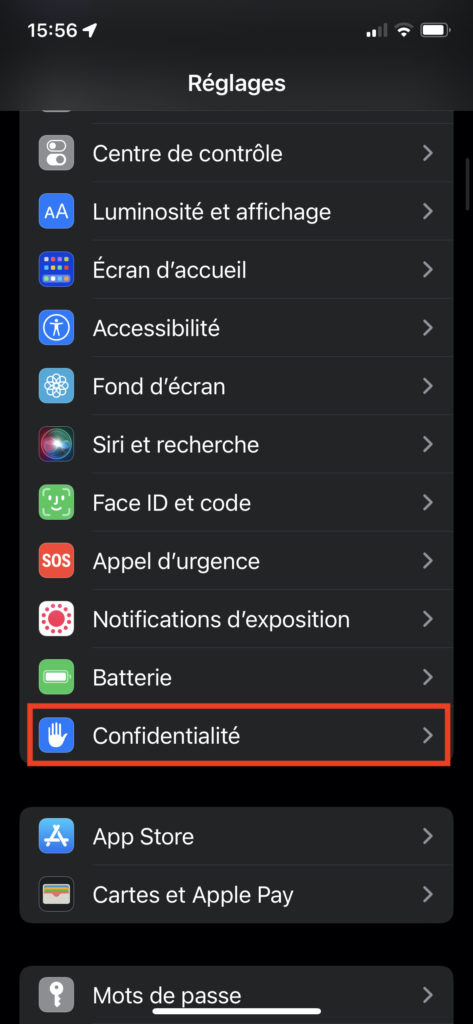
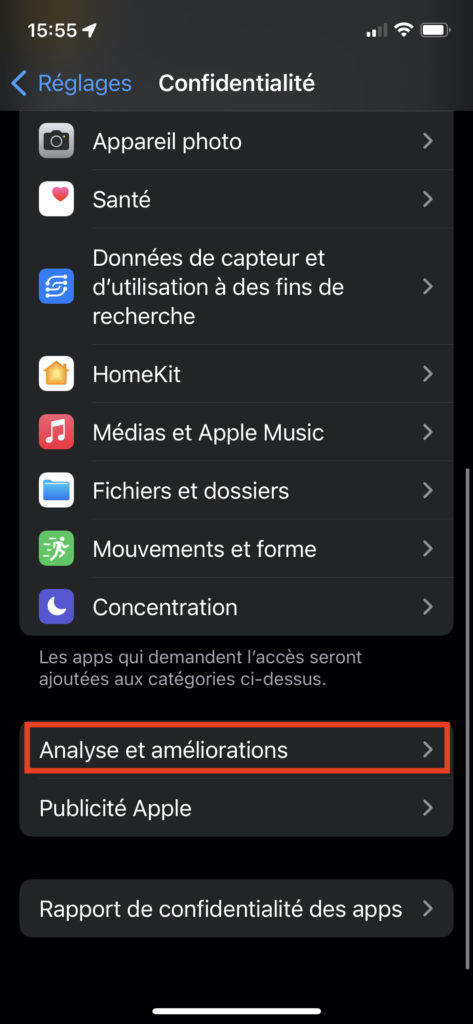
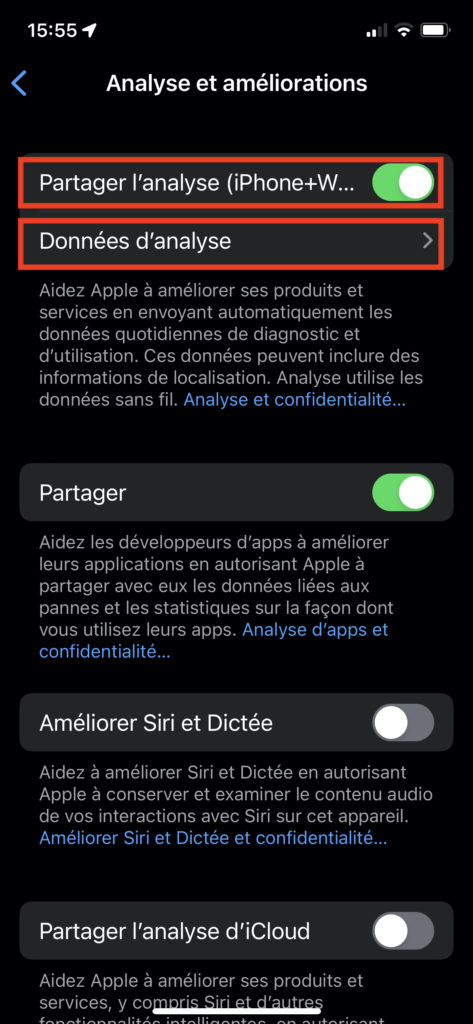

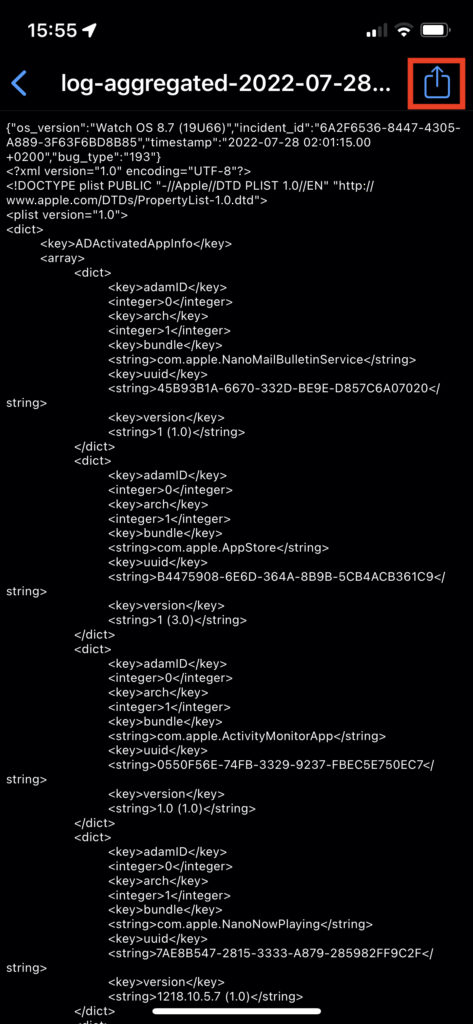
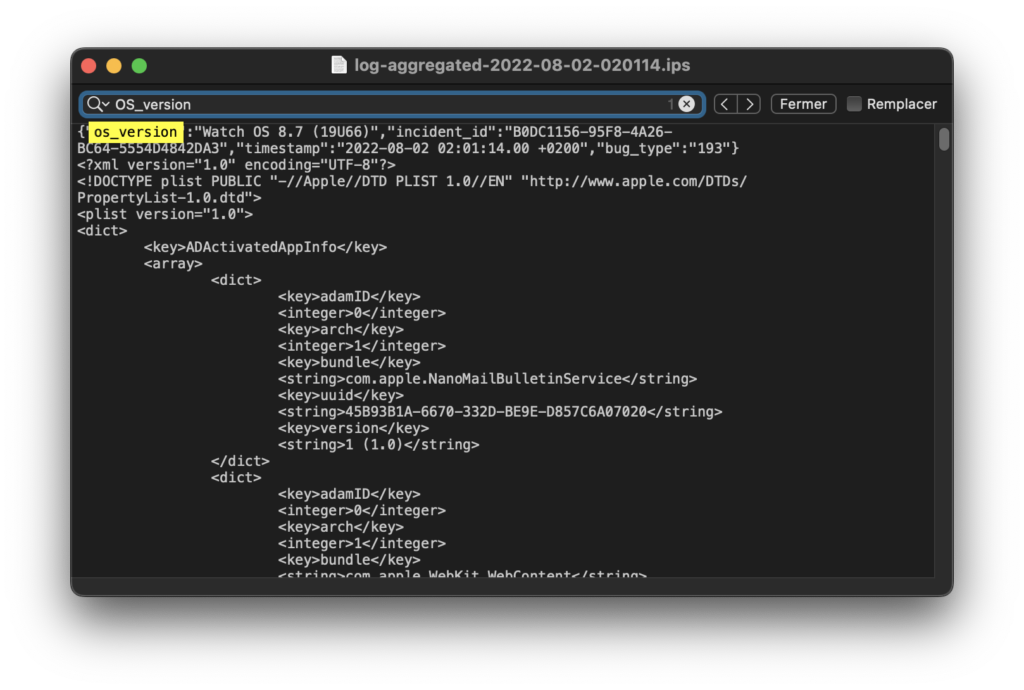
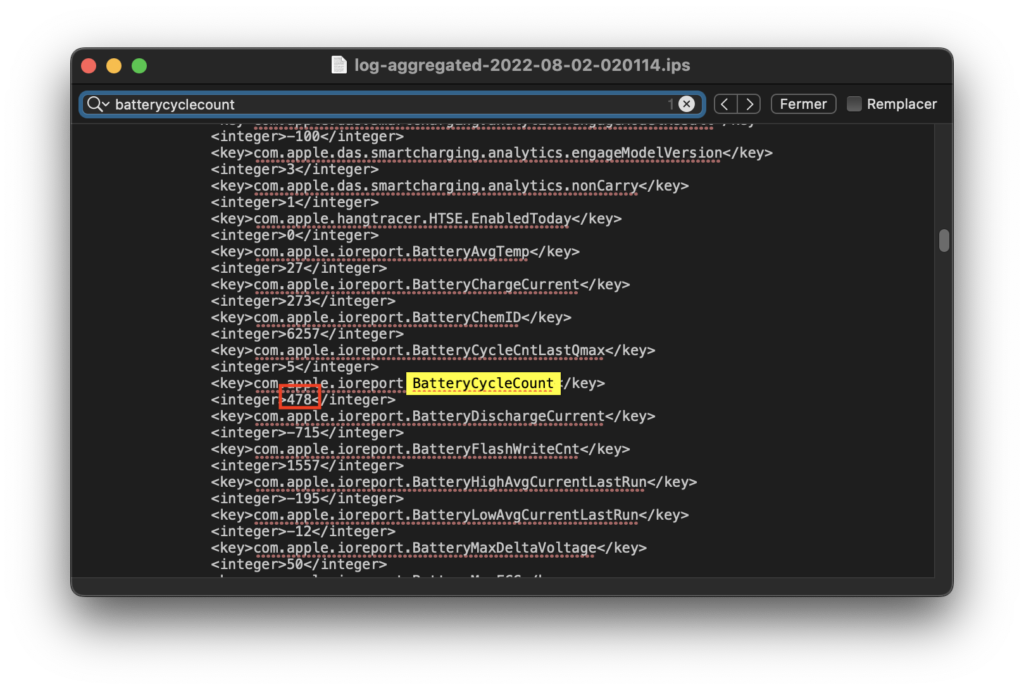
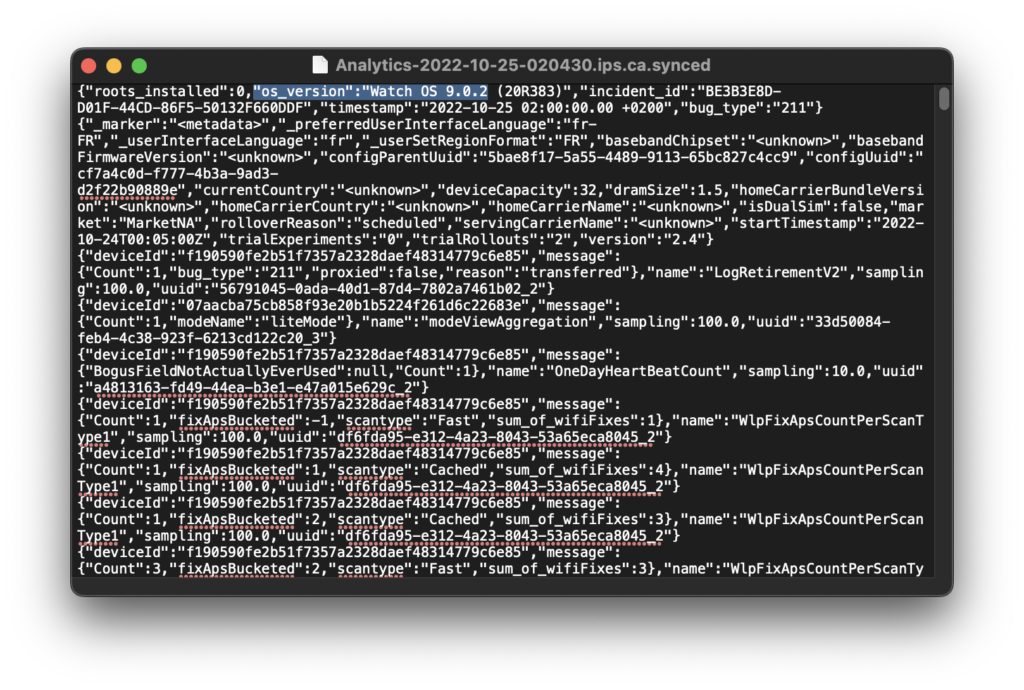























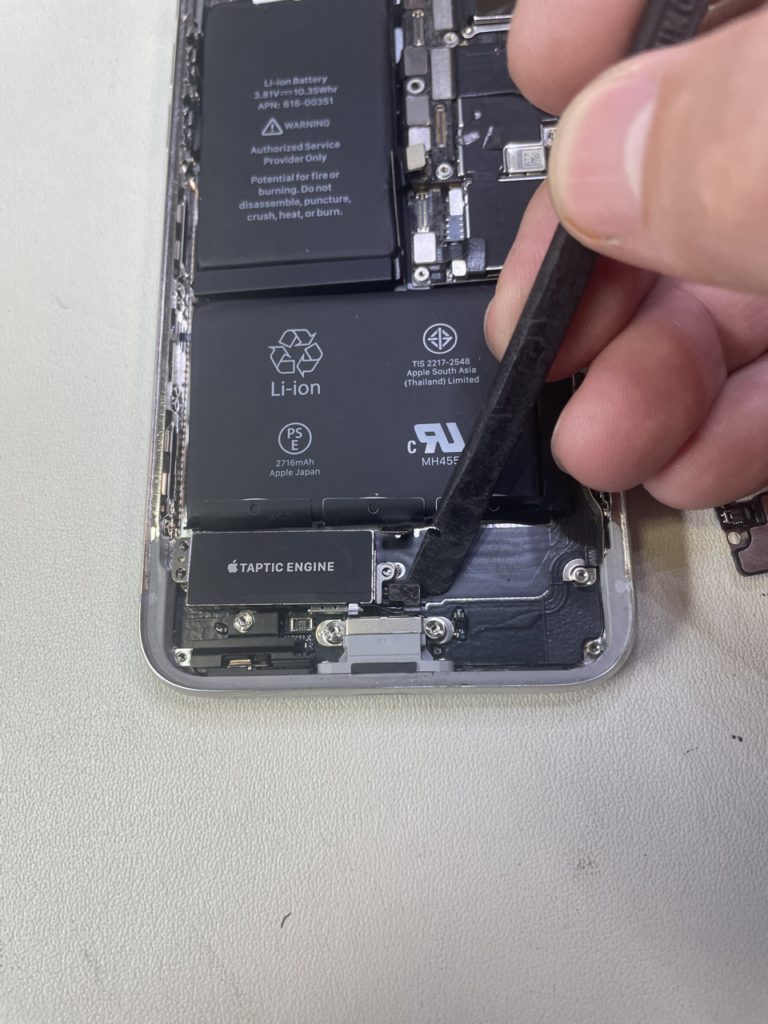






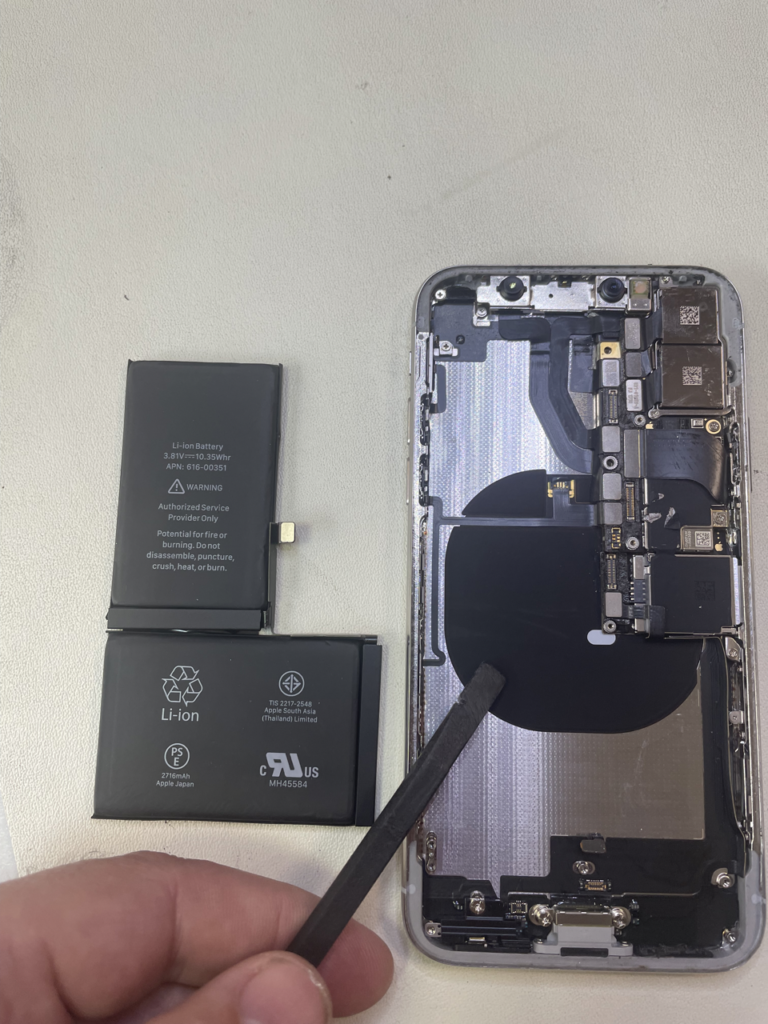
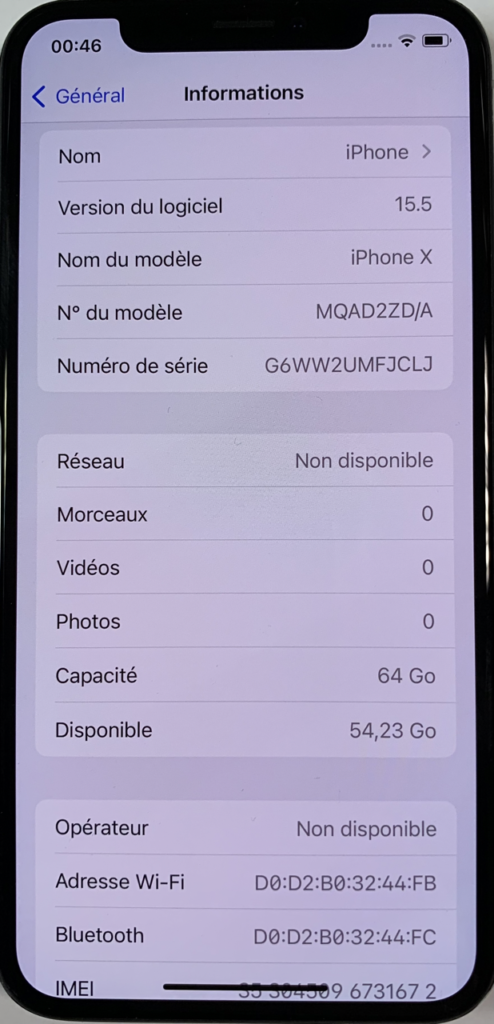
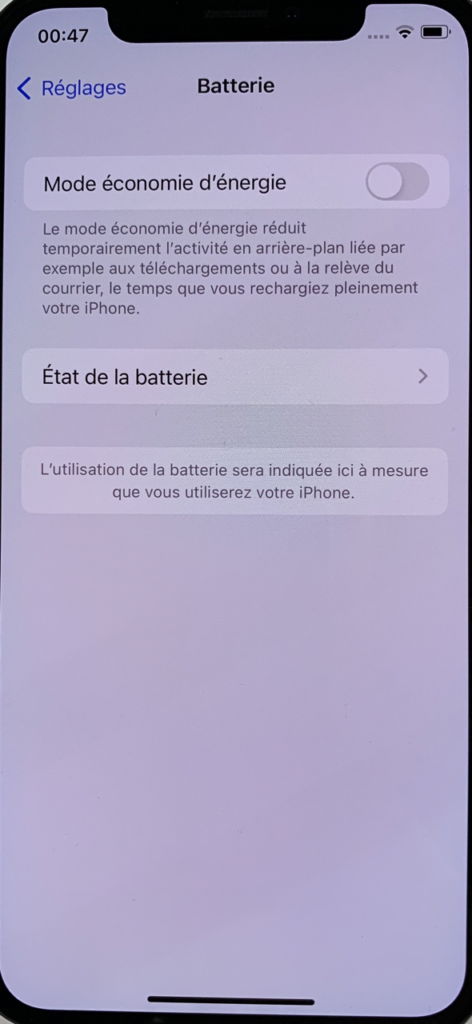
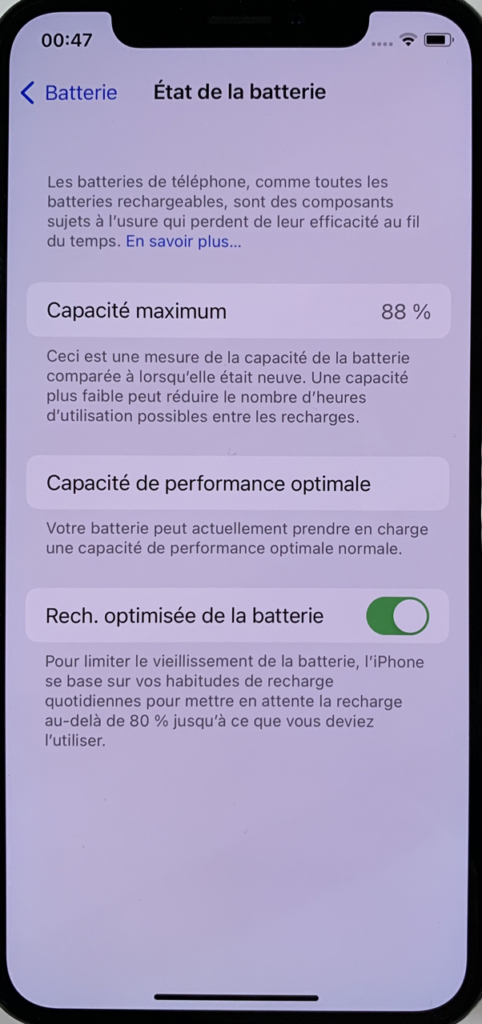

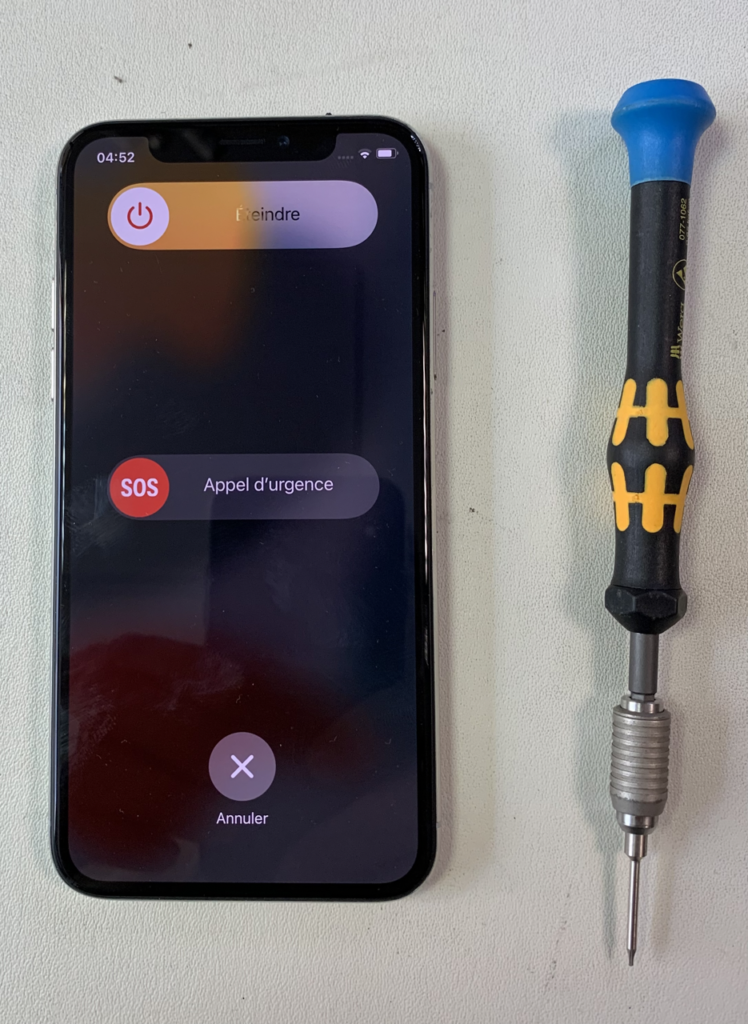




















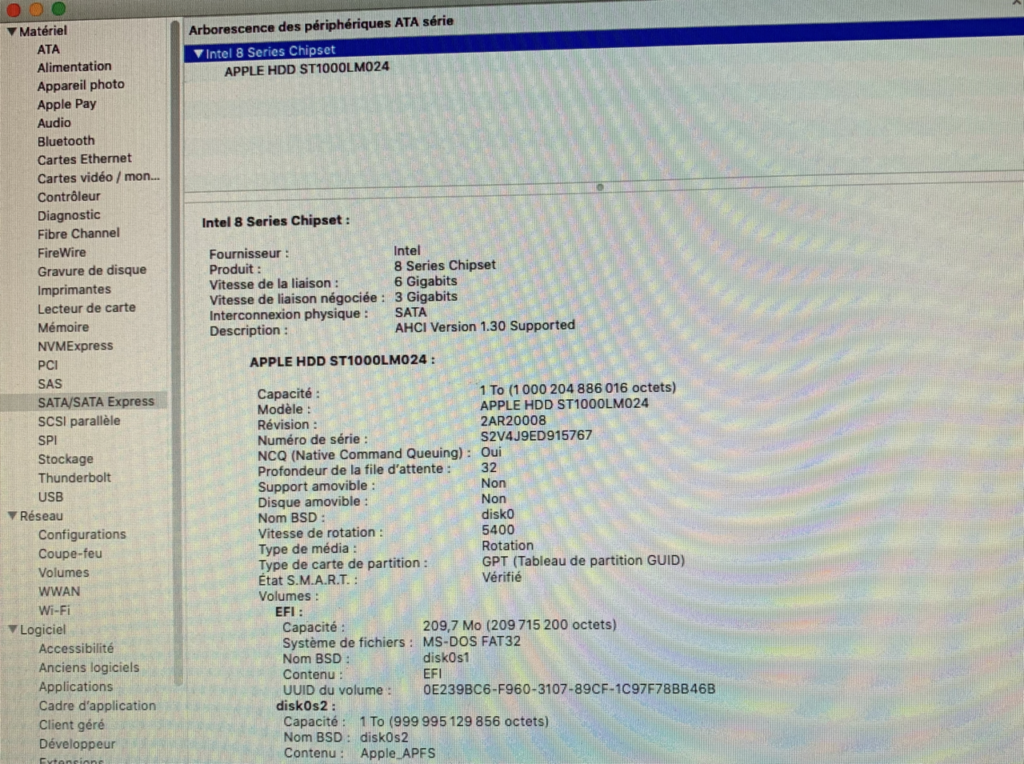
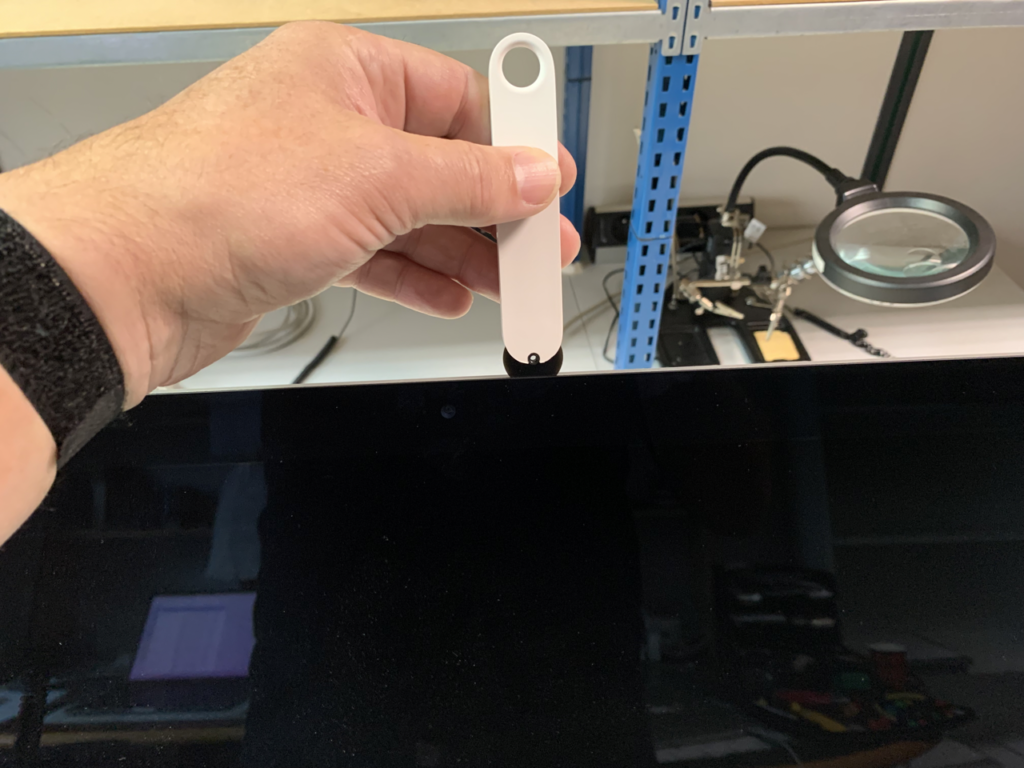
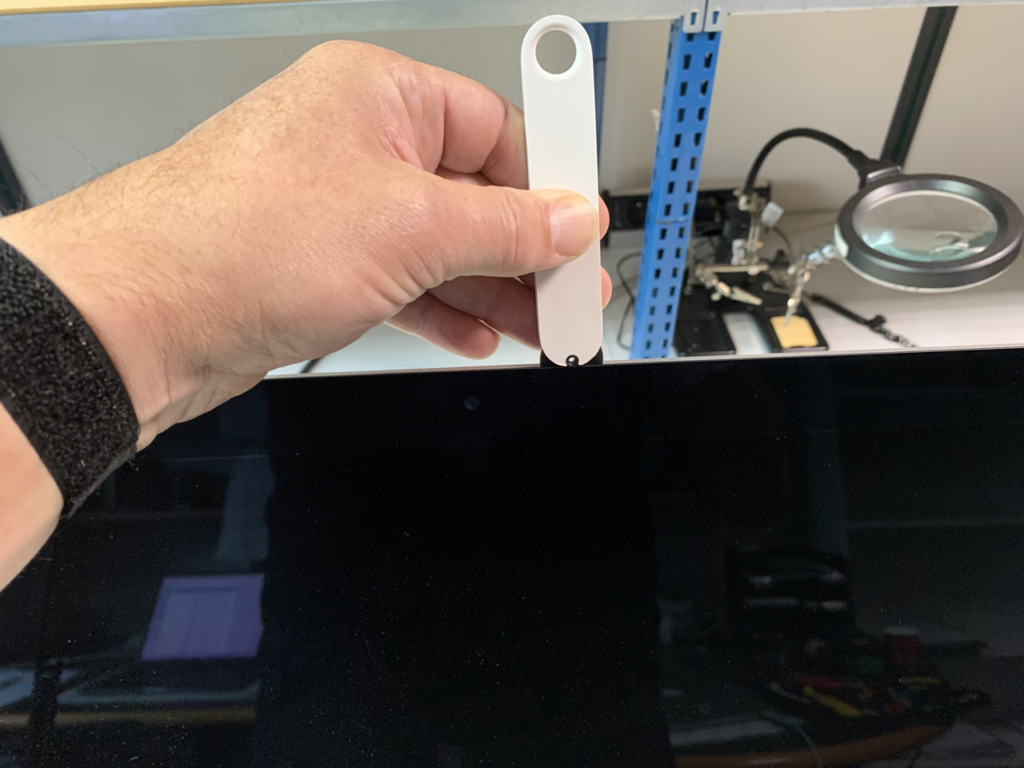









 Une cellule de mémoire flash MLC (de l’anglais multiple-level-cell à deux bits par cellule) ne peut être écrite, de manière fiable, que 10 000 fois.
Une cellule de mémoire flash MLC (de l’anglais multiple-level-cell à deux bits par cellule) ne peut être écrite, de manière fiable, que 10 000 fois.